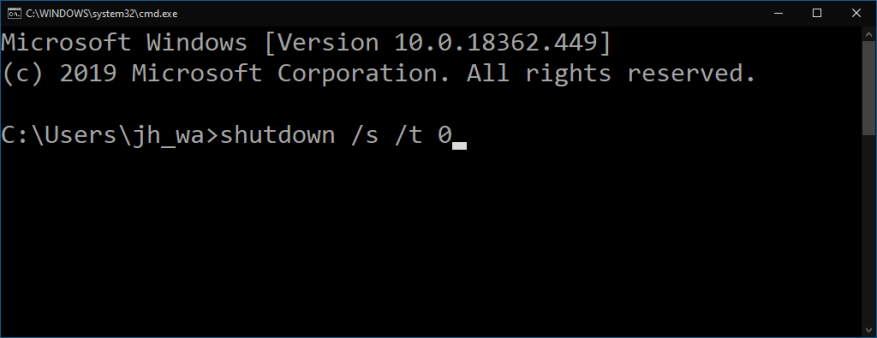Windows 10s oppsettsopplevelse gir ingen åpenbar måte å slå av datamaskinen på. Når du har startet opp PC-en din, må du jobbe deg gjennom oppsettet til du kommer til skrivebordet, og da kan du trygt slå av.
Dette reiser et problem når du tilbakestiller en enhet klar for salg. Det er best praksis å tilbakestille Windows slik at den nye eieren ser de første oppsettskjermene. Etter tilbakestilling starter Windows automatisk på nytt i oppsettet, så du må slå av PC-en uten å bruke skrivebordet. (Selvfølgelig kan du holde inne strømknappen, men dette er generelt ikke tilrådelig.)
Selv om det ikke er annonsert noe sted i brukergrensesnittet, er det en eldgammel rømningsmekanisme i Windows-oppsettet. Ved å trykke på Shift+F10-tastaturkombinasjonen åpnes et ledetekstvindu.
Herfra kan du kjøre hvilken som helst kommando som «defaultuser0»-bruker på administratornivå. Denne brukerkontoen er opprettet for å være vert for Windows-oppsettopplevelsen; den fjernes automatisk når du fullfører oppsettet og når ditt eget skrivebord.
Med tilgang til ledeteksten er det enkelt å slå av PC-en: type avslutning /s /t 0 å slå av umiddelbart. De /s ber Windows om å slå av (i stedet for å starte på nytt eller suspendere); /t 0 betyr avstenging etter 0 sekunder (dvs. umiddelbart).
Du bør bruke denne prosedyren etter at installasjonen av Windows 10 er fullført. Så snart du kommer til den første oppsettskjermen (som ber deg velge språk og region), bruk kommandosekvensen for å slå av enheten. Ikke faktisk gi all informasjon til oppsettskjermene – du bør la den nye eieren gå gjennom oppsettet, slik at de kan konfigurere enheten slik at den passer deres behov.
Neste gang du starter enheten, starter den opp rett tilbake til oppsettet. Du er nå klar til å overlevere enheten til den nye eieren.
FAQ
Hvordan slår jeg av en Windows 10-datamaskin?
Start med å trykke på Windows + R-tastene for å åpne Kjør-vinduet.Derfra skriver du «cmd» i boksen og velger deretter «OK»-knappen. Dette vil åpne ledeteksten. Her skriver du shutdown /s . Når du trykker på Enter, vises en melding som forteller deg at Windows vil slå seg av på mindre enn ett minutt. Du kan velge «Lukk»-knappen …
Hvordan lage en avslutningsoppgave i Windows 10?
Trinn 1: Åpne Task Scheduler. Trinn 2: Trykk på Lag grunnleggende oppgave til høyre. Trinn 3: Skriv Shutdown som oppgavenavnet og klikk Neste. Trinn 4: Velg når oppgaven starter fra Daglig, Ukentlig, Månedlig, Én gang, Når datamaskinen starter, Når jeg logger på og Når en bestemt hendelse logges, og trykk deretter Neste. Trinn 5: Angi starttidspunktet for oppgaven og klikk Neste.
Hva er shutdown Exe i Windows 10?
Windows 10 inkluderer imidlertid også shutdown.exe-verktøyet for å gjøre denne prosessen litt enklere. På Windows 10 er shutdown.exe et kommandolinjeverktøy som lar deg administrere ulike strømalternativer, inkludert avslutning, omstart og dvalemodus for lokale og eksterne enheter.
Hvordan slår jeg av datamaskinen med en hurtigtast?
I Windows lukker tastatursnarveien Alt+F4 vanligvis det aktive vinduet. Men hvis du klikker på skrivebordet (eller minimerer alle vinduer) og trykker Alt+F4, vil en spesiell «Slå av Windows»-boks vises. I rullegardinmenyen velger du «Avslutt» (selv om det vanligvis er valgt som standard), og klikk deretter «OK».
Hvordan tvinger jeg avslutning av en Windows 10-datamaskin?
Prøv snarveien CTRL + ALT + DEL. Hvis det fungerer, vil det få opp en Innstillinger-meny der du kan velge strømknappen nederst til høyre og velge Slå av. Hvis hurtigtastene dine ikke fungerer i det hele tatt, har du en siste utvei med den manuelle strømknappen. Trykk og hold Power-knappen nede til PC-en blir tvunget til å slå seg av.
Hvordan slår jeg av datamaskinen fra superbrukermenyen?
For å slå av datamaskinen fra Win+X Power User Tasks Menu Hvis du har rask oppstart slått på, vil dette alternativet utføre en hybrid avslutning i stedet for en full avslutning.Hvis du gjør det, kan du trykke og holde nede Shift-tasten, klikke/trykke på Slå av, og slippe Shift-tasten for å utføre en full avslutning.
Hvordan planlegge avslutning i Windows 10 ved hjelp av PowerShell?
Åpne Windows PowerShell ved å søke, skriv inn shutdown –s –t 1800 (dvs. 30 minutter) og trykk Enter. Måte 4: Lag en grunnleggende oppgave kalt Shutdown. Trinn 1: Åpne Task Scheduler. Trinn 2: Trykk på Lag grunnleggende oppgave til høyre.
Hvordan slår jeg av Windows 10 på Windows 10?
Slik slår du av Windows 10 1 Trykk på to taster samtidig – Windows-logoen og R for å åpne dialogboksen Kjør. 2 Skriv inn shutdown –s –t nummer, for eksempel shutdown –s –t 3600 og trykk Enter. Se mer….
Hvordan får jeg datamaskinen til å slå seg av automatisk hvert 10. minutt?
Måte 1: Still inn automatisk avstenging via Kjør. Vis Kjør av Windows+R, skriv inn shutdown –s –t nummer og trykk på OK. Tips: Tallet i kjørekommandoen representerer verdien av sekunder. Hvis du for eksempel vil at PC-en skal slå seg av automatisk etter 10 minutter, er kommandoen som skal angis shutdown –s –t 600.
Hvordan lage automatisk avslutningsoppgave i Windows 10?
Trinn 1: Skriv oppgaveplanlegger i søkeboksen og åpne denne appen. Trinn 2: Velg Opprett grunnleggende oppgave fra høyre handlingspanel. Trinn 3: Skriv inn oppgavenavnet, for eksempel avslutning. Trinn 4: Velg når du vil at oppgaven for automatisk avslutning skal starte.
Hvordan tvinge Windows 10 til å slå av uten forvarsel?
Skriv inn følgende kommando for å slå av, tvinge alle apper til å lukkes uten forvarsel, og trykk Enter: shutdown /s /f Når du har fullført trinnene, vil datamaskinen utføre avslutningsprosessen avhengig av dine spesifiserte alternativer.